Reklama
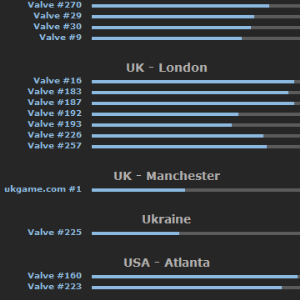 Už nejaký čas používam službu Steam na doručovanie hier. Aj keď vlastním fyzické kópie hier, ktoré používam, ich sťahujem, s vedomím, že pôvodné médiá sú v bezpečí.
Už nejaký čas používam službu Steam na doručovanie hier. Aj keď vlastním fyzické kópie hier, ktoré používam, ich sťahujem, s vedomím, že pôvodné médiá sú v bezpečí.
Keď píšem toto, mám šťastie, že mám vysokorýchlostné pripojenie k internetu - 50 Mb / s - nebolo to však vždy také. Výhody optických káblov, vzdialenosť od môjho domu k miestnej telefónnej ústredni to znamenala ADSL sa nikdy nebude ponúkať viac ako 2 Mb / s, niečo, čo je sotva ideálne pre online hranie a sťahovanie.
Jednou z oblastí, v ktorej sa mi pravidelne vyskytovalo moje spojenie, bolo nákup hier na serveri Steam alebo inštalácia serverových a súprav SDK na hranie režimov. To, čo teraz viem, by v tom čase nesmierne pomohlo a mohlo by to umožniť sťahovanie, ktoré by sa dokončilo celú noc za zlomok času.
Throttling na konci pary
Ak chcete dosiahnuť nízku rýchlosť sťahovania zo služby Steam, nemusíte byť pripojení s rýchlosťou 2 Mb / s. Vzhľadom na masívny dopyt na svojich serveroch sa spoločnosť zapája do procesu znižovania šírky pásma, aby znížila dopad a umožnila im spravovať viac pripojení naraz.
Ak je vaše pripojenie obmedzené a vy sa chcete pobaviť rýchlosťou takmer 250 Kb / s, existuje niečo, čo môžete urobiť nastavenia klienta Steam na umožnenie rýchlejšej rýchlosti sťahovania, ktorá nie je obmedzená servermi Steam, ale pripojením vášho poskytovateľa internetových služieb Rýchlosť.
Predtým, ako to urobíte, však skontrolujte, či ste zatvorili všetky nepodstatné aplikácie, ktoré môžu byť ošípanou šírkou pásma. Pod týmto opisom by sa mali nachádzať programy na čet, sťahovatelia a streamované video, ako aj všetky prebiehajúce aktualizácie aplikácií.
Vyberte nový server
hosťujúci táto strana zobrazí čiarový graf s podrobnosťami o šírke pásma Steamu za posledných 48 hodín.
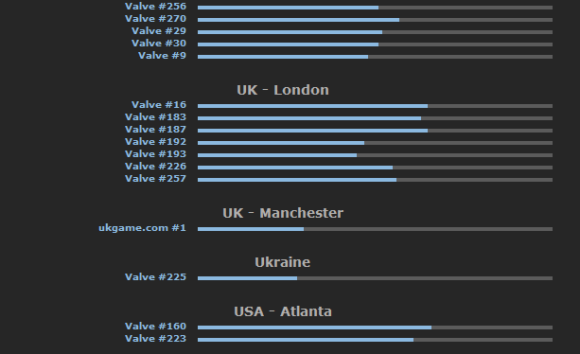
Najdôležitejšie však je zoznam stĺpcových grafov pod týmto zoznamom, z ktorých každý predstavuje server a jeho zaneprázdnenie; čím kratšia je lišta, tým menší je počet používateľov. Upozorňujeme však, že by ste mali vyhľadať server, ktorý je v blízkosti. Výber austrálskeho parného servera, keď ste vo Veľkej Británii, nie je dobrý nápad.

Vyberte server, ktorý je blízky a má nízky počet používateľov a je otvorený Zobraziť> Nastavenia. V Na stiahnutie + Cloud Najprv sa uistite, že je správne zadané vaše internetové pripojenie - zmeňte Približná rýchlosť vášho internetového pripojenia podľa potreby rozbaľovacie pole.

Skutočná mágia v tomto procese je tu: kliknite na Stiahnite si región rozbaľovacia ponuka a vyberte server, ktorý ste predtým identifikovali. Všetko, čo musíte urobiť, je kliknúť na OK na potvrdenie a potom reštartovať Steam, aby sa zmeny prejavili.
Upozorňujeme, že zoznam serverov sa aktualizuje automaticky, keď sa nové servery uvedú do režimu online a staré jednotky sa prestanú používať. Preto by ste mali každých pár mesiacov skontrolovať, či vaše pripojenie nebolo aktualizované na pomalší server.
Zvýšenie rýchlosti vo Windows
Existuje ďalší spôsob, ako môžete zvýšiť rýchlosť sťahovania zo služby Steam, ale jedná sa o oveľa všeobecnejšiu metódu, ktorá bude mať vplyv na všetko, čo robíte online. Pomocou plánovača paketov systému Windows QoS je možné odstrániť obmedzenia rýchlosti sťahovania nasledujúcim spôsobom.
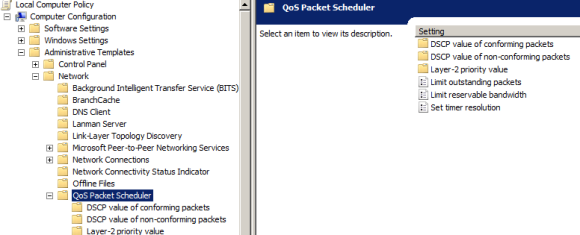
hit WINKey + R a zadajte gpedit.msc v poli - otvorí sa okno skupinovej politiky. Odtiaľ expandujte Konfigurácia počítača> Šablóny pre správu> Sieť> Plánovač paketov QoS.
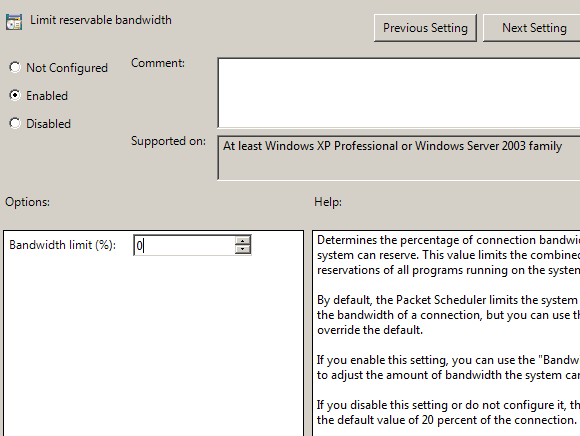
Na pravej strane okna otvorte dvojité kliknutie Obmedzte reverzibilnú šírku pásmaa vyberte ikonu umožniť prepínač, nastavenie Limit šírky pásma (%) do 0%.
Po dokončení kliknite na tlačidlo OK platiť, potom OK. Akýkoľvek populárny nástroj na zisťovanie rýchlosti internetu je možné potom použiť na kontrolu účinku tejto zmeny.
Efektívne zmeny, ľahko vykonané
Obe tieto zmeny môžu vážne ovplyvniť rýchlosť vašich sťahovaní zo služby Steam, pričom táto služba je užitočná aj mimo populárnej online hernej komunity a systému DRM. Nemali by to mať žiadne vedľajšie účinky - v každom prípade, keď sa táto zmena uskutoční, o ktorej viem, bol konečný používateľ s výsledkami veľmi spokojný.
Obidve tieto riešenia sú, samozrejme, obmedzené rýchlosťou, ktorú ponúka váš poskytovateľ internetových služieb, takže ak máte akékoľvek problémy s rýchlosťou sťahovania, budete ich musieť riešiť s príslušným orgánom. Môžete si to myslieť Steam nestojí za to kvôli tomu.
S Parou beží pekne a hladko, teraz môžete hrať hry a zarábať nejaké Steam obchodné karty Čo sú to karty na obchodovanie s párou a ako ich získavate?Tu je všetko, čo potrebujete vedieť o kartách Steam Trading Cards, vrátane informácií o tom, ako ich získať a čo s nimi robiť. Čítaj viac .
Christian Cawley je zástupcom redaktora pre bezpečnosť, Linux, DIY, programovanie a techniku. Produkuje tiež skutočne užitočný podcast a má bohaté skúsenosti s podporou počítačov a softvéru. Christian je prispievateľom do časopisu Linux Format a je fanúšikom hry Raspberry Pi, milencom Lego a retro hráčom.